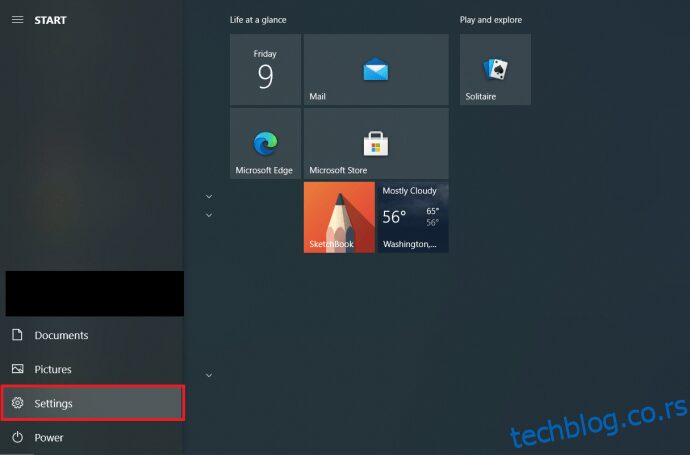Добра је пракса да рачунар ресетујете на фабричка подешавања када га продајете или одлажете, без обзира да ли је у питању Мац или Виндовс ПЦ. Није важно да ли га користите сваки дан за основне послове или само повремено гледате слике. Ваш уређај ће обавезно имати све врсте личних и осетљивих информација на себи.
Такође је корисно повремено ресетовати Виндовс 10 на фабричка подешавања како би он радио у оптималном стању. На крају крајева, много података (тренутно коришћених и остављених фрагмената) се акумулира током времена. Један од најбољих начина да обришете чврсти диск је ресетовање Виндовс рачунара, а ако користите Виндовс 10, то је релативно лако учинити. Само будите сигурни да направите резервну копију важних докумената, видео записа, сачуваних игара, слика, лиценци и других битних података.
Ако треба да ресетујете лаптоп или рачунар на фабричка подешавања и вратите га на првобитна подразумевана подешавања, овај чланак вас води кроз процес ресетовања и ради на било ком Виндовс 10 уређају.
Преглед садржаја
Коришћење опције „Ресетујте свој рачунар“ у оперативном систему Виндовс 10
Пре него што пређете на фабричко ресетовање оперативног система Виндовс 10, обавезно прочитајте овај чланак у целини и погледајте основна најчешћа питања на дну. Након тога, можете одлучити да ли је ресетовање на фабричка подешавања изводљиво.
Важно је напоменути да опција ресетовања може да користи оригиналну ОЕМ лиценцу ако сте надоградили своју верзију оперативног система Виндовс 10, на пример са Хоме на Про. Ако се тај сценарио односи на вас, покушајте да промените лиценцу у менију Подешавања.
Ако тај процес не функционише (највероватније неће), мораћете да извршите чисту инсталацију/надоградњу користећи новију лиценцу и софтвер. Ево корака за ресетовање вашег Виндовс 10 уређаја.
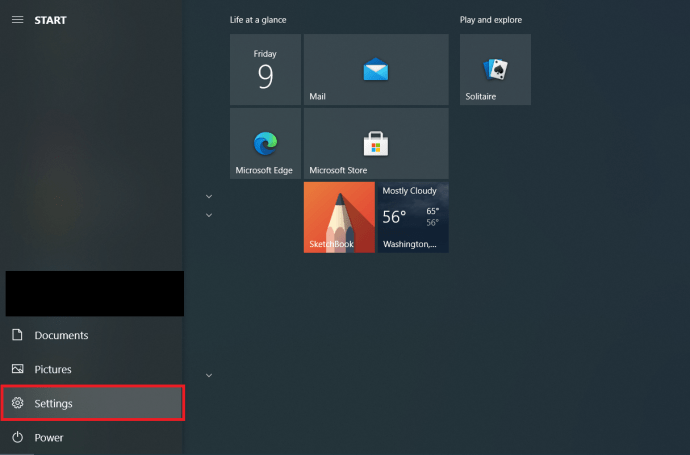
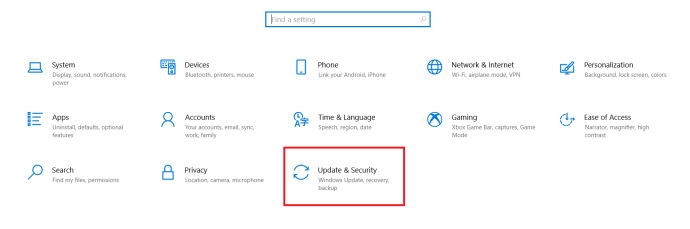
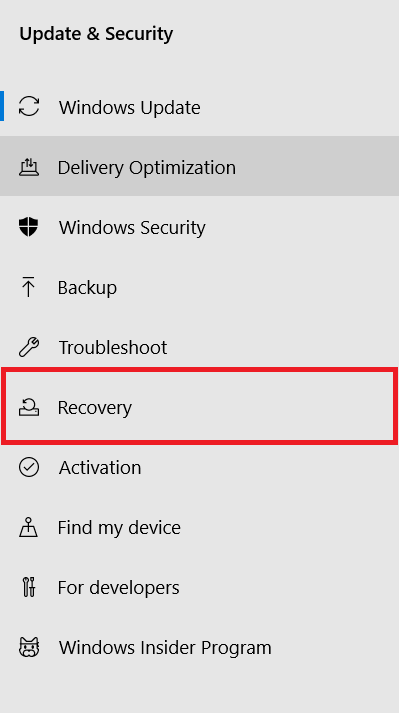
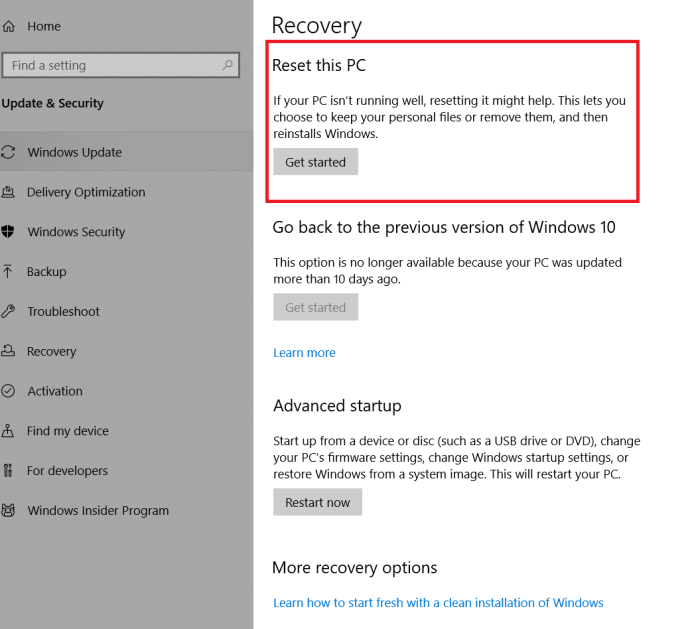
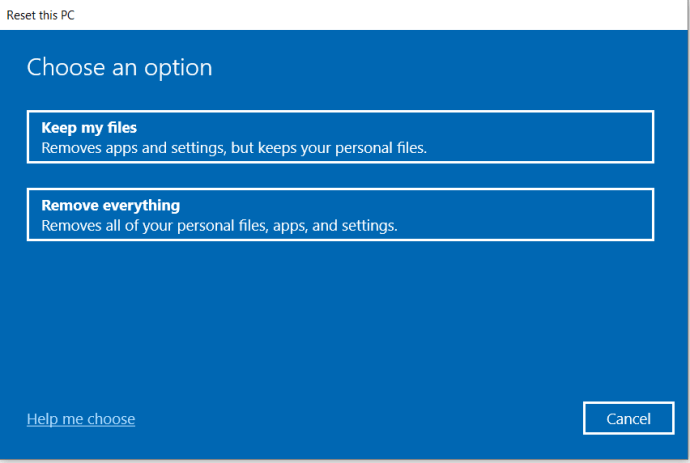
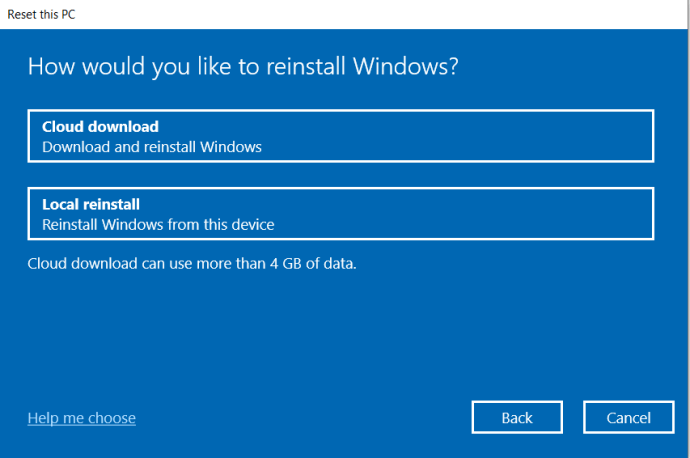
Након што се ресетовање заврши, видећете једну или више ХТМЛ датотека на радној површини са списком свих избрисаних апликација. Можете одлучити шта ћете поново инсталирати од нуле.
Такође, Виндовс 10 чува све старе податке у фасцикли „Виндовс.олд“, тако да увек имате ту опцију да извучете податке одатле ако је потребно. Само запамтите да већина апликација неће имати информације о лиценци у Виндовс Екплорер-у, али и даље можете тражити вредне податке.
У зависности од ваших избора и брзине вашег система, ресетовање ће трајати до сат времена. Знаћете да је процес завршен када се од вас затражи уговор о лиценци.
Ако још нисте спремни за ресетовање, али ће то бити у будућности, можете да подесите Виндовс 10 да прави резервне копије ваших датотека и да их аутоматски ажурира, од сада до тренутка када желите да фабрички ресетујете лаптоп. Међутим, опција резервне копије није за лиценце и програме; то је за лично сачуване податке. Неки програми за прављење резервних копија независних произвођача нуде независно бирање датотека које вам омогућава да вратите инсталиране програме (и лиценце у неким случајевима).
Виндовс 10 се ресетује
Као што сте сада видели, нема много за ресетовање Виндовс 10. Само се уверите да имате резервну копију важних датотека на безбедном месту пре него што започнете процес. Чак и ако одлучите да задржите датотеке и само поново инсталирате ОС, боље је бити безбедни него жалити.
Честа питања о враћању на фабричка подешавања оперативног система Виндовс 10
Која је разлика између ресетовања оперативног система Виндовс 10 и новог почетка?
Ресетовање оперативног система Виндовс 10 је дизајнирано да поново инсталира Виндовс 10 ОС у његовом оригиналном ОЕМ стању када сте га купили. Због тога ће све ПРЕИНСТАЛИРАНЕ апликације и лиценце трећих страна које сте добили уз уређај бити поново инсталиране. Виндовс 10 Фресх Старт је сличан ресетовању, осим што НЕ ЧУВА ОЕМ и унапред инсталирани софтвер и лиценце треће стране — поново инсталира Виндовс 10 од нуле.
Напомена: Виндовс верзија 2004 (не годину дана) и новије је спојила опцију „Фресх Старт“ у опцију „Ресет ми ПЦ“.
Да ли је добра пракса да ресетујете Виндовс 10?
Да, добра је идеја да ресетујете Виндовс 10 ако можете, по могућности сваких шест месеци, када је то могуће. Већина корисника прибегава ресетовању оперативног система Виндовс само ако имају проблема са рачунаром. Међутим, тоне података се чувају током времена, неки уз вашу интервенцију, али већина без ње.
Најчешће прикупљани подаци укључују ваше активности ОС-а и ваше личне податке. Радње као што су историја прегледања, лајкови на друштвеним мрежама, дељења на друштвеним мрежама, прегледи вести, историја претраге, прегледани видео снимци, аутоматско чување докумената, привремене датотеке резервних копија, историја прегледа ПДФ-а и још много тога, чувају се у систему и користе у одређене сврхе.
Подаци се могу акумулирати прилично брзо и наставити да се ротирају и успоравају ваш систем што више користите рачунар. Ако се оставе без надзора, подаци се могу добити од малвера, шпијунског софтвера и других средстава. Ресетовање рачунара (као што бисте могли да урадите са својим Андроид паметним телефоном) обезбеђује оптималне перформансе и стабилност на континуираној основи.
Да ли Виндовс 10 ресет чува документе, музику, слике и контакте?
Да, Виндовс 10 чува личне фасцикле као што су Моји документи, Моји видео снимци и Моји контакти када врши ресетовање оперативног система Виндовс 10. Међутим, МОРАТЕ да наведете да желите да сачувате своје личне податке када се то од вас затражи. У супротном, ресетовање ће избрисати све осим ОЕМ/преинсталираног софтвера и почети од нуле.
Да ли ресетовање Виндовс 10 задржава податке о игрици?
Обично ресетовање оперативног система Виндовс 10 НЕ чува податке о игрици или игрице. Процес има за циљ да обезбеди чист Виндовс ОС, али нуди опцију за чување неких ваших података, као што су документи, слике итд. Независно инсталиране игре или игре које је инсталирала трећа страна неће имати резервну копију.
Ако имате игре из Мицрософт Сторе-а, сачувани подаци се могу преузети када их поново инсталирате, али то зависи од функционалности и опција игре. Мицрософт не управља лично чувањима игара у Мицрософт Сторе-у.
Увек је најбоље направити резервну копију свих вредних података игре пре ресетовања рачунара, а то ће захтевати истраживање и јединствене методе засноване на сачуваним играма и подешавањима која треба да сачувате.
Да ли ресетовање оперативног система Виндовс 10 чува прилагођене драјвере?
Не, ресетовање Виндовс 10 не чува ниједан драјвер. ОС поново инсталира подразумеване драјвере или оне које Мицрософт има у својој бази података, тако да ћете морати сами да поново инсталирате драјвере треће стране или прилагођене драјвере.
Да ли ресетовање мог рачунара у оперативном систему Виндовс 10 поново захтева ажурирања?
Да, ресетовање оперативног система Виндовс 10 не чува ажурирања, тако да ћете морати да их поново инсталирате. Међутим, најновије Истакнуто ажурирање укључује сва претходна ажурирања како не би било тако лоше.